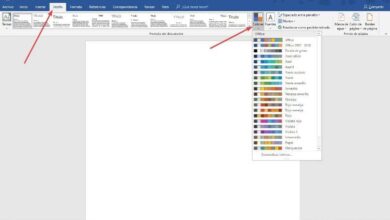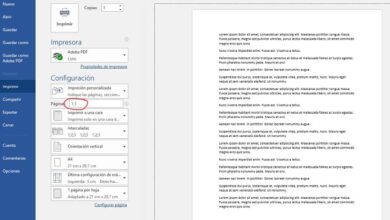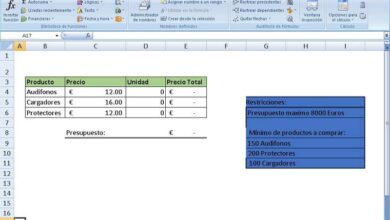Schritt für Schritt ein Hintergrundbild in Excel einfügen und senden

Aus diesen Gründen , Wir haben uns für Miracomosehace.com entschieden, um diesen einfach zu lernenden Beitrag zu präsentieren c OW anziehen und schicke ein Bild nach hinten - Schritt für Schritt in Excel planen. Es verbessert das Erscheinungsbild Ihrer Excel-Tabelle, macht sie attraktiver für Ihre Augen oder beeindrucken Ihre Kollegen.
Im Allgemeinen mathematische Berechnungen kann für manche von uns langweilig sein . Ganz zu schweigen vom Excel-Programm mit seinen Formeln, Zahlen, Zellen mit Werten und Operationen. Und es kann sich gleichzeitig überwältigend und eintönig anfühlen.

Schritt für Schritt ein Hintergrundbild in Excel einfügen und senden
- Öffnen Sie zunächst das Arbeitsblatt, in dem Sie den Hintergrund hinzufügen möchten.
- Klicken Sie auf » mise en Seite « in der Optionsleiste.
- klicken Sie dann auf "Hintergrund" in der Gruppe „Seiteneinstellungen“.
- Jetzt musst du " Bilder einfügen «. Sie können Bilder auf drei verschiedene Arten auswählen: aus einer Datei auf Ihrem Gerät; über den Webbrowser oder OneDrive-Personal .
- Um beispielsweise ein Bild von Ihrem Computer auszuwählen, klicken Sie einfach auf "Durchsuche".
- Alle Ihre auf Ihrem Computer gespeicherten Bilder werden angezeigt. Wählen Sie ein Bild aus. Sie werden feststellen, dass die Schaltfläche "Wird Öffnen wurde momentan durch den Button ersetzt "Einfügen" nach der Bildauswahl. Klicken Sie auf "Einfügen" um das ausgewählte Bild einzufügen.
- Stellen Sie sicher, dass das Bild über den gesamten Hintergrund des Arbeitsblatts angezeigt wird.
- Bereit! Sie können jetzt Ihr Blatt genießen Excel Farbe .
Wichtige Tipps, um das Beste aus Ihrem schönen Hintergrund in Ihrer Excel-Tabelle herauszuholen
- Stellen Sie sicher, dass Sie richtig verbunden sind mit Internet wenn Sie ein Bild im Browser auswählen oder One Drive mit Excel online verwenden , um zu vermeiden, dass Ihr Bild durch die Auswahl verloren geht.
- Versuchen zu Kontrastfarben verwenden um Ihre Tabelle lesbarer zu machen. Wenn Sie beispielsweise eine dunkle Schrift auf einem hellen Hintergrundbild verwenden, ist es einfacher zu lesen.
- Ebenso können Sie die Transparenz des Bildes auf den Prozentsatz einstellen, der für Sie am besten geeignet ist.
- Sie können auch Verwenden Sie die Tastenkombination Alt + P, um Ihrem Excel-Blatt einen Bildhintergrund hinzuzufügen.
- Das Bild im Hintergrund des Arbeitsblattes kann die Gesamtgröße des Arbeitsblatts erhöhen. Wählen Sie daher nur Bilder mit kleinen Abmessungen aus.
- Sie können nicht mehreren Arbeitsblättern gleichzeitig ein Hintergrundbild hinzufügen. Sie können es nur einzeln tun.
- Entfernen Sie die Rasterlinien auf Ihrem Arbeitsblatt, wenn Sie ein Hintergrundbild verwenden, damit sie glatt aussehen.
- Es ist zu beachten, dass beim Hinzufügen von a Bildhintergrund mit der obigen Methode in Ihr Arbeitsblatt einfügen, wird es beim Drucken des Blatts nicht angezeigt. Um Geld zu Ihrer Tabelle hinzuzufügen, halten Sie Ausschau nach unserem nächsten Artikel.
So entfernen Sie das Hintergrundbild in Excel
Um den Hintergrund aus dem Bild zu entfernen, müssen Sie einen ähnlichen Vorgang wie den vorherigen ausführen, diesmal jedoch in umgekehrter Reihenfolge. Folgen Sie den unteren Schritten:
- Öffnen Sie zunächst das Arbeitsblatt, in dem Sie bereits ein Hintergrundbild hinzugefügt haben.
- Gehen Sie danach zum »Tab« Layout » auf der Multifunktionsleiste und klicken Sie auf die Option " Hintergrund entfernen «.
Daraus muss geschlossen werden, dass der beste Weg zu anpassen und stilisieren Der Hintergrund einer Excel-Tabelle besteht darin, ein Hintergrundbild hinzuzufügen, entweder für Ihr Sehvergnügen oder um Ihren Kunden eine schöne Präsentation zu machen die Ihre professionellen Dienste benötigen.
Denken Sie also an die einfachen Schritte, die Sie gerade zum Einfügen eines Hintergrundbilds in Excel durchgeführt haben. Teilen Sie es ebenso mit Ihren Bekannten und hinterlassen Sie uns Ihre Kommentare in der Box unten.